Як налаштувати яскравість і колірну температуру на пристрої iPhone або iPad
Скористайтеся елементами керування яскравістю в Центрі керування або відкрийте розділ «Дисплей і яскравість» у Параметрах.
Регулювання яскравості в Центрі керування
Якщо у вас iPhone X чи новіша модель або iPad з iOS 12 чи iPadOS, змахніть униз із верхнього правого кута екрана. На пристрої iPhone 8 або ранішої моделі проведіть вгору від нижнього краю дисплея.
Щоб відрегулювати яскравість, перетягніть вгору чи вниз.
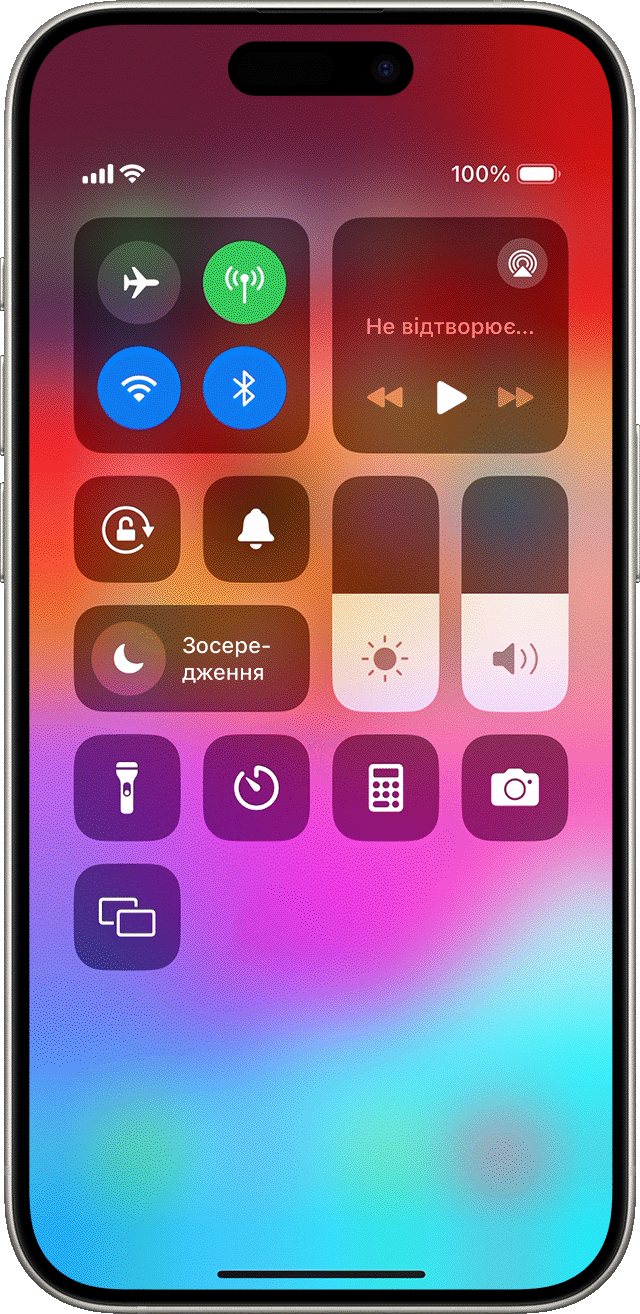
Дізнайтеся більше про екран на пристроях iPhone X і пізніших моделей. Дізнайтеся більше про Центр керування на iPhone або iPad.
Як відрегулювати яскравість і колірну температуру в меню Параметрах
У програмі «Параметри» виберіть «Дисплей і яскравість».
Перетягніть повзунок праворуч або ліворуч, щоб відрегулювати яскравість.
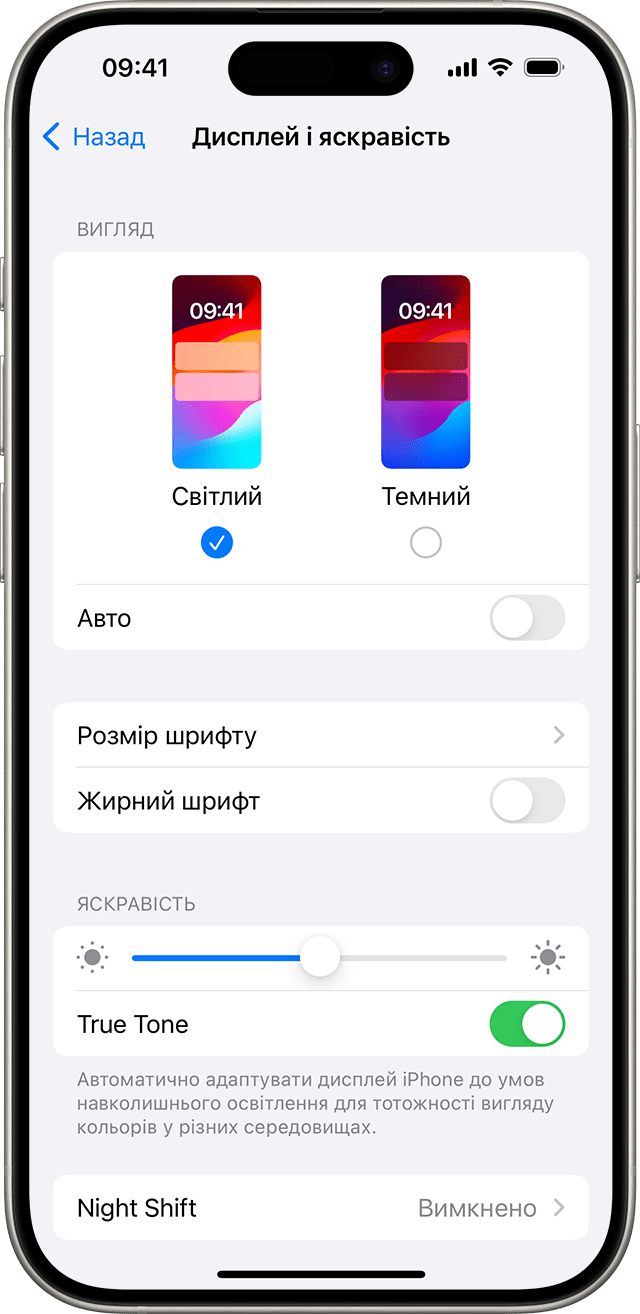
Тут також можна ввімкнути Темний режим, при якому навантаження на очі зменшується. Темний режим застосовує темну колірну схему для всієї системи, зокрема для вбудованих програм, а також для багатьох програм сторонніх розробників.
Функція True Tone*, яку ввімкнено за замовчуванням, використовує спеціальні датчики для регулювання кольору та яскравості екрана відповідно до зовнішнього освітлення, завдяки чому зображення виглядають природніше.
Якщо вимкнути функцію True Tone, екран підтримуватиме постійний колір і його інтенсивність, незалежно від змін освітлення.
Також можна ввімкнути функцію Night Shift, яка робить кольори на екрані теплішими, зменшуючи навантаження на очі. Щоб налаштувати більш теплу чи холодну колірну температуру, відкрийте «Параметри» > «Дисплей і яскравість» > Night Shift і скористайтеся повзунком колірної температури.
Увімкнення деяких параметрів спеціальних можливостей, наприклад «Інверсія», «Відтінки сірого» та «Збільшення контрасту», може призвести до вимкнення функції True Tone. Якщо ви ввімкнули на пристрої iPad еталонний режим, ви не зможете налаштувати яскравість, а функції True Tone і Night Shift буде вимкнено.
Рівні яскравості
Пристрої з iOS використовують датчики зовнішнього освітлення для регулювання рівнів яскравості відповідно до умов освітлення. Такий датчик зменшує яскравість у темряві та збільшує її при яскравому освітленні. Функцію «Автояскравість» увімкнено за замовчуванням.
Коли функцію «Автояскравість» увімкнено, повзунок яскравості змінює своє положення залежно від рівня освітленості.
Щоб увімкнути або вимкнути автоматичну яскравість:
У програмі «Параметри» натисніть «Доступність».
Виберіть «Дисплей і розмір тексту».
Перейдіть до опції «Автояскравість» і натисніть перемикач, щоб увімкнути або вимкнути цю функцію.
Якщо вам здається, що яскравість екрана не адаптується належним чином, спробуйте вимкнути автоматичну яскравість, а потім увімкнути її знову.
Функція «Завжди ввімкнений екран» і автоматичне регулювання яскравості на iPhone 14 Pro та новіших моделях
Функцію «Завжди ввімкнений екран» за замовчуванням увімкнено на пристроях iPhone 14 Pro, iPhone 14 Pro Max, iPhone 15 Pro й iPhone 15 Pro Max. Екран на пристроях iPhone може працювати з частотою оновлення до 1 Гц в новому режимі економії заряду. Ці моделі використовують удосконалену технологію, яка затемнює екран, коли ви замикаєте пристрій або не використовуєте його. Щоб заощадити час роботи від акумулятора, у певних ситуаціях екран стає повністю темним, наприклад, коли телефон лежить у кишені або екраном донизу.
Щоб вимкнути або ввімкнути екран «Завжди ввімкнено», виконайте наведені нижче дії.
У програмі «Параметри» виберіть «Дисплей і яскравість».
Прокрутіть екран до параметра «Завжди ввімкнений екран» і ввімкніть або вимкніть його.
Додаткова інформація
Дізнайтеся, що робити, якщо екран не вмикається або виникають інші проблеми з екраном.
Як використовувати функцію «Зум дисплея», щоб збільшувати елементи керування на екрані iPhone або iPad.
Яскравість екрана впливає на час роботи від акумулятора. Щоб максимально збільшити час роботи від акумулятора, дозвольте функції «Автояскравість» здійснювати регулювання або зменште яскравість екрана.
Якщо пристрій занадто нагрівається, екран може потьмяніти, а максимальна яскравість екрана зменшитися, доки пристрій не охолоне. Дізнайтеся більше про керування температурою пристроїв iPhone та iPad.
* Функцію True Tone можна використовувати на таких пристроях: iPhone 8 і новіші моделі, iPhone SE (2-го покоління) і новіші моделі, iPad (9-го покоління), iPad Pro 12,9 дюйма (2-го покоління) і новіші моделі, iPad Pro 11 дюймів, iPad Pro 10,5 дюйма, iPad Pro 9,7 дюйма, iPad Air (3-го покоління та новіші моделі) та iPad mini (5-го покоління) та новіші моделі.